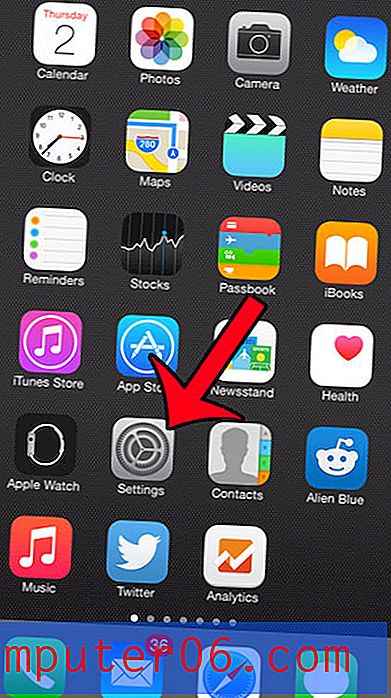Excel 2010에서 한 열의 데이터를 두 열로 분할하는 방법
올바른 형식의 데이터는 데이터베이스에 정보를 가져 오거나 Excel 스프레드 시트에서 수식을 사용하는 경우 매우 중요합니다. 따라서 스프레드 시트에서 두 개의 열로 나눌 수있는 정보가 포함 된 데이터 열을 발견하면 수동으로 데이터를 복사하여 두 개의 열에 붙여 넣을 가능성이 압도적 일 수 있습니다. 예를 들어 전체 이름이 포함 된 열이 있지만 해당 열을 성과 이름으로 분할해야하는 경우입니다. 운 좋게도 Excel 2010에서 한 열의 데이터를 두 개의 열로 나누는 방법을 배우면 데이터를 빠르게 다시 포맷 할 수 있습니다.
Excel 2010을 사용하여 하나의 데이터 열을 2로 변환
스프레드 시트를 만드는 일부 사람들은 많은 데이터를 한 열에 넣어서 프로세스를 단순화한다고 생각할 수도 있지만, 그렇지 않습니다. 스프레드 시트의 정보는 데이터를 최대한 세분화 한 경우 특히 대량으로 관리하기가 훨씬 간단합니다. 이는 데이터 정렬 및 구성에 대한 추가 옵션을 제공하며, 필요한 경우 데이터베이스 관리 프로그램이 테이블에서 해당 데이터를보다 쉽게 사용할 수있게합니다. Excel 2010에서 단일 열 데이터를 여러 열로 나누는 방법을 배우려면 계속 읽으십시오.
1 단계 : 분할하려는 데이터 열이 포함 된 스프레드 시트를 엽니 다.
2 단계 : 스프레드 시트 상단에서 열 제목을 클릭하면 분할 할 데이터가있는 열이 강조 표시됩니다.

3 단계 : 창의 맨 위에있는 데이터 탭을 클릭하십시오.
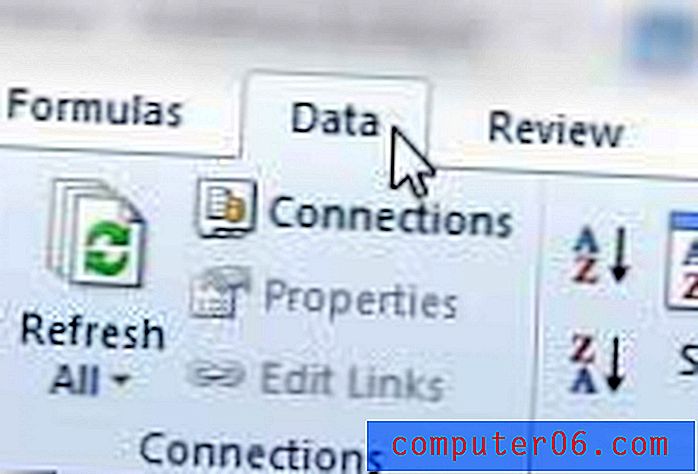
4 단계 : 창의 맨 위에있는 리본의 데이터 도구 섹션에서 텍스트를 열로 단추 를 클릭하십시오.
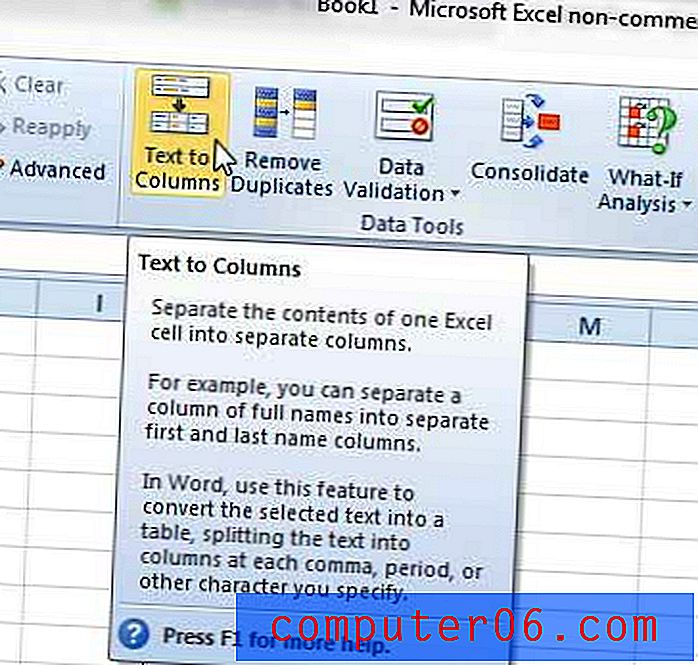
5 단계 : 빈 공간처럼 분할하려는 데이터를 분리하는 경우 구분 옵션을 클릭하거나, 정해진 수의 문자로 데이터를 분할하려면 고정 너비 옵션을 클릭하십시오. 계속하려면 다음 버튼을 클릭하십시오.
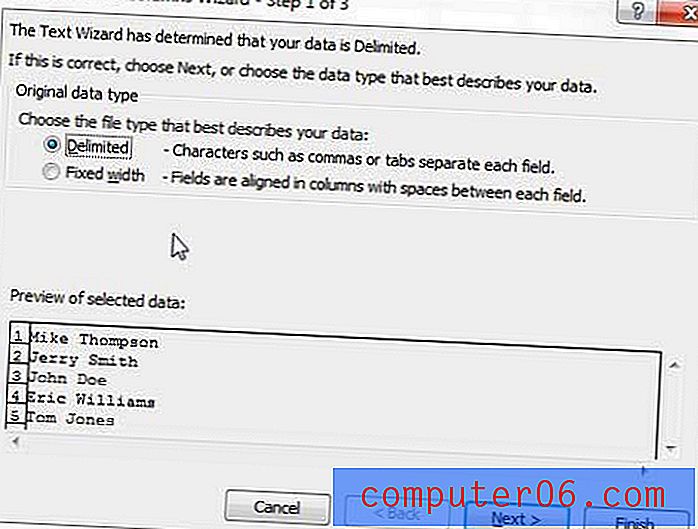
6 단계 : 스플릿으로 설정할 문자를 선택한 후 다음 버튼을 클릭합니다. 고정 너비 옵션을 사용하는 경우 분할이 발생하는 지점을 클릭하십시오.
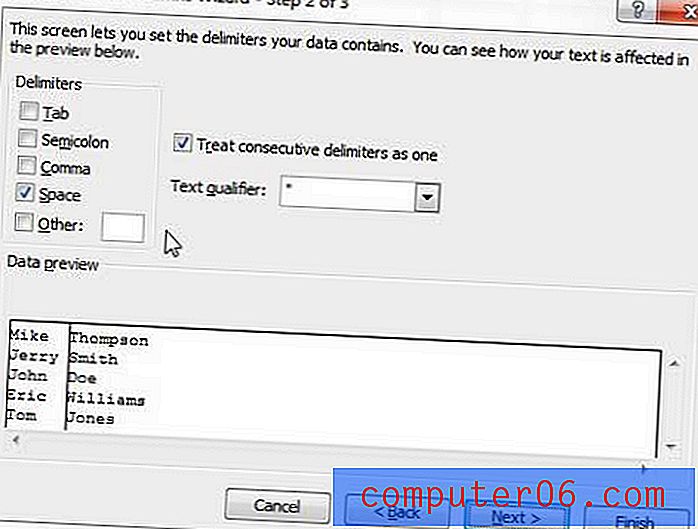
6 단계 : 각 열의 데이터 형식을 선택한 다음 마침 버튼을 클릭하여 열을 분할합니다.
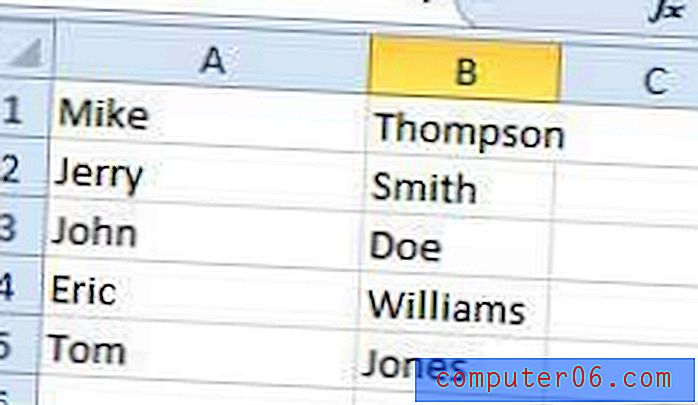
데이터가 올바르게 분리되지 않은 경우 키보드에서 Ctrl + Z 를 눌러 분리를 취소 한 다음 단계를 반복하여 필요한 조정을 수행 할 수 있습니다.